Die Einstellungen finden Sie unter Datei und wählen dann Einstellungen
Allgemein
Allgemeine Einstellungen, mit denen Sie die Anwendung und deren Erscheinungsbild anpassen können.
Lokalisierung
Sie können die Sprache für die Anzeige von O&O DiskStat auswählen. Nach der Auswahl muss die O&O DiskStat neu gestartet werden, um die Sprache zu wechseln.
Anzeigemodus
Sie können O&O DiskStat im hellen oder dunklen Modus (Dark Mode) betreiben.
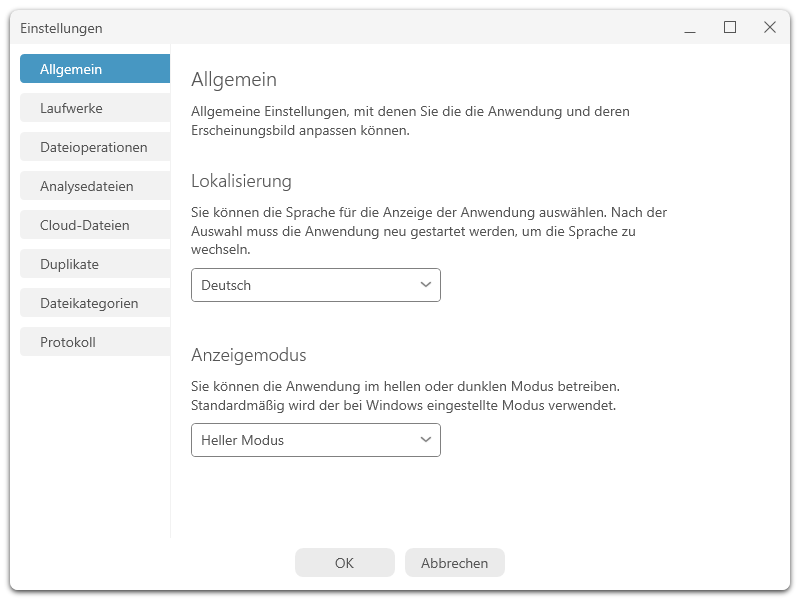
Einstellungen
Analysedateien
Analysen können exportiert und später wieder importiert werden. Damit haben Sie die Möglichkeit, die Verzeichnis- und Dateistruktur von Laufwerken zu durchsuchen, die möglicherweise nicht an diesem Rechner angeschlossen sind.
Mit den nachfolgenden Einstellungen können Sie das Verhalten von O&O DiskStat entsprechend beeinflussen.
Laden und Speichern von Analysen aktivieren
Nach der Analyse können Sie die Verzeichnisstruktur in einer Datei speichern und später wieder laden, um darauf zugreifen zu können. Dabei muss dieses Laufwerk nicht mehr am Computer angeschlossen sein.
Laufwerksanalysen automatisch beim Programmstart laden
Beim Programmstart werden die zuletzt verwendeten Analysedateien automatisch geladen.
Automatische Speicherung von Analysen aktivieren
Nach der Analyse wird diese automatisch im Startverzeichnis gespeichert.
Cloud-Dateien
Dateien, die von Cloud-Speicherdiensten auf Ihrem Rechner abgelegt werden, können besonders behandelt werden, um die Analyse des Speicherplatzes zu verbessern.
Dateien von OneDrive-Verzeichnissen berücksichtigen
Sofern Sie OneDrive nutzen, werden diese Dateien auf Ihren Rechner synchronisiert. Bei Bedarf werden die Dateien von OneDrive auf Ihren Rechner heruntergeladen, so dass sie entsprechenden Speicherplatz verbrauchen. Sie können diese Dateien bei der Analyse berücksichtigen oder ausschließen.
Duplikate
Dateien, die doppelt vorkommen, können wertvollen Speicherplatz verbrauchen. Sie können diese Duplikate suchen lassen und anschließend verschieben oder auch löschen.
Mindestgröße der Datei für die Prüfung auf Duplikate
Um die Suche nach Duplikaten zu beschleunigen, können Sie eine Mindestgröße definieren, ab welche auf Duplikate geprüft wird.
Ausgeschlossene Verzeichnisse
Sie können Verzeichnisse aus der Suche nach Duplikaten ausschließen, um den Suchaufwand zu reduzieren. Dazu zählen beispielsweise Programmverzeichnisse oder das Windows-Verzeichnis, Diese sind bereits vordefiniert. Sie können von Ihnen unten ergänzt oder geändert werden.
Dateikategorien
Kategoriesymbol bei Dateitypen anzeigen
Dateien und Verzeichnisse sind in Kategorien eingeteilt, für die eine entsprechende Statistik angezeigt wird. Die farbliche Markierung bei den Dateitypen kann mit dieser Option angezeigt oder ausgeblendet werden.
Mit Dateikategorien können Sie bestimmte Dateitypen zusammenfassen und damit gruppieren. Definieren Sie dazu eine Kategorie und fügen Sie entsprechende Dateiendungen, Dateien oder auch Pfade hinzu. Anhand dieser werden die Dateien dann in die Kategorie eingeordnet.
Protokoll
Zu Analyse von Problemen bei der Nutzung der Anwendung kann es notwendig sein, die Protokollierung zu aktivieren. Diese Dateien werden lokal gespeichert und können nur von Ihnen an unseren Support weitergegeben werden, wenn dieser sie benötigen sollte.
Protokollierung aktivieren
Wenn die Protokollierung aktiviert ist, werden alle relevanten Ereignisse in eine Protokolldatei im Startverzeichnis der Anwendung geschrieben.